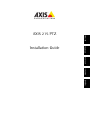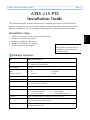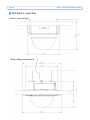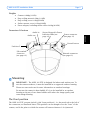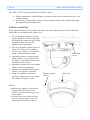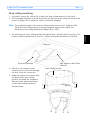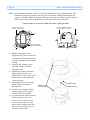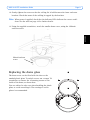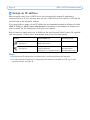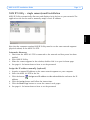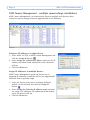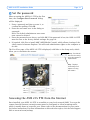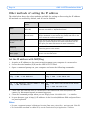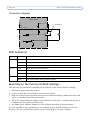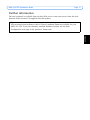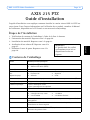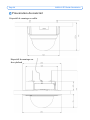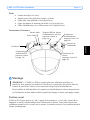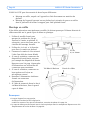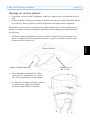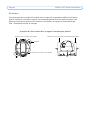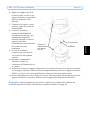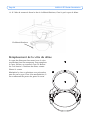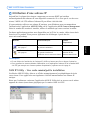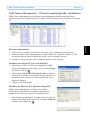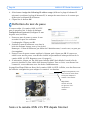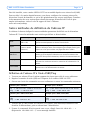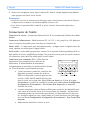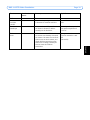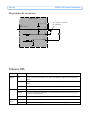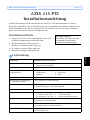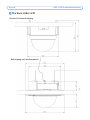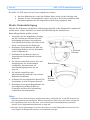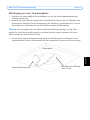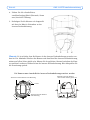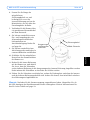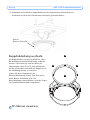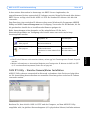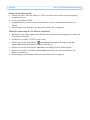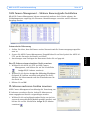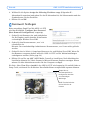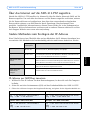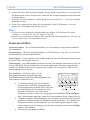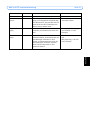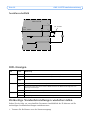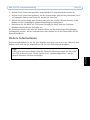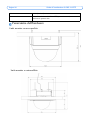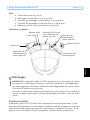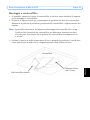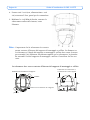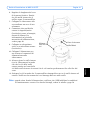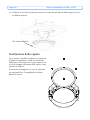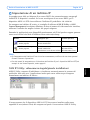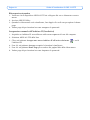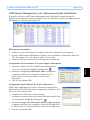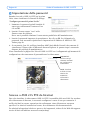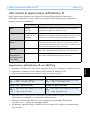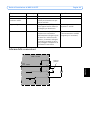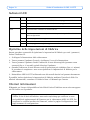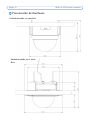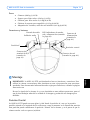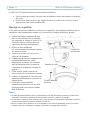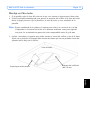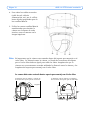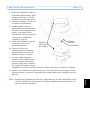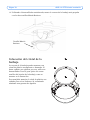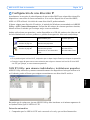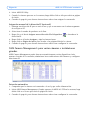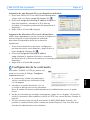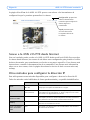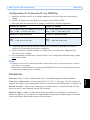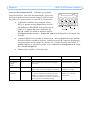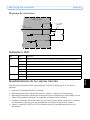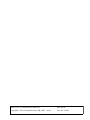Axis Communications Axis Manuel utilisateur
- Catégorie
- Des caméras de sécurité
- Taper
- Manuel utilisateur
Ce manuel convient également à
La page est en cours de chargement...
La page est en cours de chargement...
La page est en cours de chargement...
La page est en cours de chargement...
La page est en cours de chargement...
La page est en cours de chargement...
La page est en cours de chargement...
La page est en cours de chargement...
La page est en cours de chargement...
La page est en cours de chargement...
La page est en cours de chargement...
La page est en cours de chargement...
La page est en cours de chargement...
La page est en cours de chargement...
La page est en cours de chargement...
La page est en cours de chargement...
La page est en cours de chargement...
La page est en cours de chargement...

AXIS 215 PTZ Guide d’installation Page 19
FRANCAIS
AXIS 215 PTZ
Guide d'installation
Ce guide d'installation vous explique comment installer la caméra réseau AXIS 215 PTZ sur
votre réseau. Pour d'autres informations sur l'utilisation de ce produit, consultez le Manuel
de l'utilisateur, disponible sur le CD fourni ou sur www.axis.com/techsup.
Étapes de l'installation
1. Vérification du contenu de l'emballage à l'aide de la liste ci-dessous.
2. Présentation du matériel. Reportez-vous à la page 20.
3. Installation du matériel. Reportez-vous à la page 21.
4. Attribution d'une adresse IP. Reportez-vous à la
page 27.
5. Définissez le mot de passe. Reportez-vous à la
page 30.
Contenu de l'emballage
Article Modèles/variantes/remarques
Caméra réseau • AXIS 215 PTZ 50 Hz (PAL)
• AXIS 215 PTZ 60 Hz (NTSC)
Câble d'alimentation 12 V CC
Câble d'alimentation sec-
teur
(dépend du pays)
• Europe
•Royaume-Uni
• Australie
• États-Unis/Japon
•Argentine
•Corée
Connecteur 4 broches Pour connecter des équipements externes au connecteur pour terminaux E/S
Montage sur faux-plafond 1 support intérieur, 1 support extérieur
2 dômes en plastique 1 pour le montage en saillie
1 pour le montage sur faux-plafond
Tournevis Resitorx T20
Kit de vis • 1 fil de sécurité 1m
• 2 chevilles 30 x 3,4-4 mm
• 2 vis ST4.2x38
•4 vis M4x10
•1 vis M4x4
• 2 vis M4x10 Resitorx
Modèle Utilisez le pour marquer les positions des éléments pour le montage en saillie/sur
faux-plafond
CD CD AXIS Network Video Product avec la documentation du produit, les outils
d'installation et d'autres logiciels
Documentation imprimée Guide d'installation de l'AXIS 215 PTZ (le présent document)
Document de garantie d'Axis
Important !
Ce produit doit être utilisé
conformément aux lois et
dispositions locales en
vigueur.

Page 20 AXIS 215 PTZ Guide d’installation
Présentation du matériel
Dispositif de montage en saillie
Dispositif de montage sur
faux-plafond

AXIS 215 PTZ Guide d’installation Page 21
FRANCAIS
Poids
• Caméra 0,60 kg (1,32 livre)
• Support pour faux-plafond 0,54 kg (1,19 livre)
• Capot pour faux-plafond 0,12 kg (0,26 livre)
• Capot du support de montage en saillie 0,13 kg (0,29 livre)
• Câble d'alimentation, avec câble secteur: 0,43 kg (0,95 livre)
Connecteurs & boutons
Montage
Position avant
L'AXIS 215 PTZ peut pivoter à ±180° à partir de la position 0°, c'est-à-dire à partir de la
languette en métal, comme indiqué dans l'illustration ci-dessus. Cette position peut être
considérée comme la face « avant » de la caméra. La caméra revient à cette position initiale à
chaque (re)démarrage.
!
.IMPORTANT ! - L'AXIS 215 PTZ est conçue pour une utilisation intérieure et
extérieure. Pour pouvoir être utilisée à l'extérieur, la caméra doit être placée dans un
caisson de protection. Visitez le site www.axis.com pour plus d'informations.
Ne pas utiliser la bulle du dôme si la caméra est installé dans un caisson de protection
car l’utilisation de deux bulles réduit la qualité de l’image et donne une image trouble.
Connecteur
d'alimentation
(reportez-vous à la
page 32)
Connecteur de
réseau
(reportez-vous à la
page 32)
Connecteur pour
terminaux E/S
(reportez-vous à
la page 32)
Témoins DEL de réseau,
d'alimentation et d'état
(reportez-vous à la
page 34)
Sortie audio
Bouton de
commande
Entrée audio
Position 0
°

Page 22 AXIS 215 PTZ Guide d’installation
L'AXIS 215 PTZ peut être montée de deux façons différentes:
• Montage en saillie, auquel cas l'appareil est fixé directement au matériau du
plafond
• Montage de l'appareil encastré sur un plafond, qui nécessite de percer un orifice
dans le plafond et d'utiliser le support pour faux-plafond fourni
Montage en saillie
Si les câbles nécessaires sont également en saillie, ils doivent passer par l'élément d'entrée de
câbles amovible sur le grand capot du dôme en plastique.
1. Utilisez le modèle fourni pour
marquer la position des vis qui
fixeront la caméra au plafond. Si
nécessaire, percez des trous pour les
chevilles de montage fournies.
2. Utilisez les 2 vis 4,2 x 38 fournies
pour fixer la caméra au plafond.
3. Connectez la caméra à votre réseau à
l'aide d'un câble de réseau blindé.
4. Si vous le souhaitez, connectez des
dispositifs d'entrée/sortie externes,
par exemple des dispositifs d'alarme.
Reportez-vous à la page 32 pour plus
d'informations sur les broches du
connecteur pour terminaux.
5. Si vous le souhaitez, connectez un
haut-parleur actif et/ou un
microphone externe.
6. Branchez l'alimentation intérieure
fournie au connecteur
d'alimentation.
7. À l'aide du tournevis fourni et des 2
vis M4x10 Resitorx, fixez le grand
capot de dôme.
Remarques:
• Lorsque l'appareil est sous tension,
vérifiez que les témoins DEL indiquent les
conditions correctes. Pour plus d'informations, consultez le tableau à la page 34.
• Le capot du dôme peut être monté avec la vitre en plastique fumé ou transparent. Reportez-vous à la
Remplacement de la vitre du dôme à la page 26.
Entrée de câbles
Vis de
4,2 x 38mm
Vis M4x10 Resitorx

AXIS 215 PTZ Guide d’installation Page 23
FRANCAIS
Montage sur un faux-plafond
1. Si possible, retirez la dalle de plafond à laquelle le support pour faux-plafond doit être
fixé.
2. Utilisez le gabarit fourni pour marquer la position du trou sur la dalle de plafond. Retirez
la protection, fixez le gabarit à la dalle de plafond et découpez autour du gabarit.
Remarque: Le poids total de la caméra et du support plafond est de 1,26 kg. Vérifiez que le
matériau du plafond est assez résistant pour supporter ce poids. L'épaisseur du plafond doit être
de 20-60 mm.
3. Inclinez le support de plafond extérieur et insérez-le dans le trou, puis mettez-le en
place. Le support doit être positionné de façon à ce que les 3 pattes verticales soient
orientées vers le bas du trou.
4. Faites descendre l'ensemble des câbles
requis (réseau, alimentation, etc.) par le
trou. Le raccordement est alors possible.
5. À l'aide des 4 vis M4x10 fournies, montez
la caméra sur le support de plafond
intérieur, comme illustré ci-dessous.
Dalle de plafond
Support de plafond extérieur
Diamètre du trou
168-175 mm

Page 24 AXIS 215 PTZ Guide d’installation
Remarque:
Il est important que la caméra soit centrée dans le support d´encastrement plafond. La distance
entre la caméra et le rebord du support d´encastrement plafond doit être egale de chaque coté.
Mersurez une distance égale entre la caméra et les fixations du support d´encastrement pla-
fond. Visuellement assurer le centrage.
tab
la caméra doit être centrée dans le support d´encastrement plafond
Distance entre la caméra et le support
Distance entre la caméra et le support
Fixation
Distance entre la camera et les fixations doit être égale

AXIS 215 PTZ Guide d’installation Page 25
FRANCAIS
6. Réglez la longueur du fil de
sécurité fourni et fixez-le au
support intérieur et au plafond
plein au-dessus du faux-
plafond.
7. Connectez la caméra à votre
réseau à l'aide d'un câble de
réseau blindé.
8. Si vous le souhaitez,
connectez des dispositifs
d'entrée/sortie externes, par
exemple des dispositifs
d'alarme. Reportez-vous à la
page 32 pour plus
d'informations sur les broches
du connecteur pour
terminaux.
9. Si vous le souhaitez,
connectez un haut-parleur
actif et/ou un microphone
externe.
10. Branchez l'alimentation
intérieure fournie au
connecteur d'alimentation de
la caméra.
11. Soulevez et tournez le support intérieur (avec la caméra) de façon à ce que les vis situées
sur le support extérieur s'insèrent dans les emplacements prévus sur le support intérieur.
Veillez à ce que les vis soient parfaitement enfoncées dans leur emplacement.
12. Serrez délicatement les vis de façon à ce que la dalle de plafond soit maintenue entre les
supports intérieur et extérieur. Vérifiez que les supports ne bloquent aucun câble.
Remarque: Lorsque l'appareil est sous tension, vérifiez que les témoins DEL indiquent les
conditions correctes. Pour plus d'informations, consultez le tableau à la page 34.
Fil de sécurité
Alignez les
emplacements
par rapport
aux vis
Vis M4x4

Page 26 AXIS 215 PTZ Guide d’installation
13. À l'aide du tournevis fourni et des 2 vis M4x10 Resitorx, fixez le petit capot de dôme.
Remplacement de la vitre du dôme
Le capot du dôme peut être monté avec la vitre
en plastique fumé ou transparent. Pour remplacer
le capot, utilisez un tournevis Torx T6. Retirez
les 4 vis situées à l'intérieur du dôme, comme
illustré ci-contre.
Manipulez la vitre en plastique avec précaution
pour ne pas la rayer. Pour cette manipulation, il
est recommandé de porter des gants en coton.
Vis M4x10 Resitorx

AXIS 215 PTZ Guide d’installation Page 27
FRANCAIS
Attribution d'une adresse IP
Aujourd'hui, la plupart des réseaux comportent un serveur DHCP qui attribue
automatiquement des adresses IP aux dispositifs connectés. Si ce n'est pas le cas de votre
réseau, l'AXIS 215 PTZ utilisera l'adresse IP par défaut 192.168.0.90.
Si vous souhaitez affecter une adresse IP statique, sous Windows nous recommandons
l'utilisation de l'application AXIS IP Utility ou de l'application AXIS Camera Management.
Selon le nombre de caméras à installer, utilisez la méthode qui vous convient le mieux.
Ces deux applications gratuites sont disponibles sur le CD de la caméra vidéo réseau Axis
fourni avec ce produit. Vous pouvez également les télécharger à partir du site
www.axis.com/techsup.
Remarques:
• En cas d'échec de l'attribution de l'adresse IP, vérifiez qu'aucun pare-feu ne bloque l'opération.
• Pour connaître les autres méthodes d'affectation ou de repérage de l'adresse IP de la caméra AXIS
215 PTZ, par exemple sur d'autres systèmes d'exploitation, reportez-vous à la page 31.
AXIS IP Utility - Une seule caméra/petite installation
L'utilitaire AXIS IP Utility détecte et affiche automatiquement les périphériques Axis de
votre réseau. Cette application sert également à définir manuellement une adresse IP
statique.
Notez que l'ordinateur exécutant l'application AXIS IP Utility doit se trouver sur le même
segment de réseau (sous-réseau physique) que la caméra AXIS 215 PTZ.
Méthode Recommandée pour Système
d'exploitation
AXIS IP Utility
Voir page 27
Une seule caméra
Les petites installations
Windows
AXIS Camera Management
Voir page 29
Plusieurs caméras
Les grandes installations
Installation sur un autre sous-réseau
Windows 2000
Windows XP Pro
Windows 2003 Server

Page 28 AXIS 215 PTZ Guide d’installation
Détection automatique
1. Vérifiez que la caméra AXIS 215 PTZ est connectée au réseau et que l'alimentation est
activée.
2. Démarrez AXIS IP Utility.
3. Lorsque l'icône de la caméra apparaît dans la fenêtre, double-cliquez dessus pour ouvrir
la page d'accueil correspondante.
4. Consultez la page 30 pour savoir comment définir le mot de passe.
Définissez manuellement l'adresse IP (optionnel)
1. Trouvez une adresse IP inutilisée sur le même segment de réseau que celui de votre
ordinateur.
2. Sélectionnez le nom abrégé du produit dans la liste.
3. Cliquez sur le bouton Paramétrer une nouvelle adresse IP de l'outil sélectionné.
4. Cliquez sur le bouton Paramétrer et suivez les instructions.
5. Cliquez sur le bouton Page d'accueil pour accéder aux pages Web de la caméra.
6. Consultez la page 30 pour savoir comment définir le mot de passe.

AXIS 215 PTZ Guide d’installation Page 29
FRANCAIS
AXIS Camera Management - Plusieurs caméras/grandes installations
AXIS Camera Management peut détecter automatiquement plusieurs dispositifs Axis,
afficher les états de connexion, gérer les mises à niveau du microcode et définir les adresses
IP.
Détection automatique
1. Vérifiez que la caméra est connectée au réseau et que l'alimentation est activée.
2. Démarrez AXIS Camera Management. Double-cliquez sur l'icône de l'AXIS 215 PTZ
lorsqu'elle apparaît dans la fenêtre de façon à ouvrir la page d'accueil.
3. Consultez la page 30 pour savoir comment définir le mot de passe.
Attribuer une adresse IP à un seul dispositif
1. Sélectionnez AXIS 215 PTZ dans l'application AXIS
Camera Management, puis cliquez sur le bouton Assign
IP (Affecter une IP).
2. Sélectionnez Assign the following IP address (Affecter
l’adresse IP suivante) et saisissez la plage d’adresse IP, le
masque de sous-réseau et le routeur par défaut que le
dispositif utilisera.
3. Cliquez sur le bouton OK.
Attribuer des adresses IP à plusieurs dispositifs
AXIS Camera Management accélère le processus
d'affectation d'adresses IP sur plusieurs appareils en
suggérant les adresses IP parmi une plage spécifiée.
1. Sélectionnez les appareils à configurer (il peut s'agir de
plusieurs modèles), puis cliquez sur le bouton Assign IP
(Affecter une adresse IP).

Page 30 AXIS 215 PTZ Guide d’installation
2. Sélectionnez Assign the following IP address range (Affecter la plage d’adresses IP
suivante) et saisissez la plage d'adresses IP, le masque de sous-réseau et le routeur par
défaut que les dispositifs utiliseront.
3. Cliquez sur le bouton OK.
Définition du mot de passe
Si vous accédez à la caméra AXIS 215 PTZ
pour la première fois, la boîte de dialogue
Configure Root Password (Configurer le mot
de passe root) s'affiche.
1. Entrez un mot de passe et entrez-le une
seconde fois pour en confirmer
l'orthographe. Cliquez sur OK.
2. Saisissez le nom d'utilisateur root dans la
boîte de dialogue lorsque vous y êtes invité.
Remarque : le nom d'utilisateur par défaut de l'administrateur, à savoir root, ne peut pas
être supprimé.
3. Entrez le mot de passe comme expliqué ci-dessus, puis cliquez sur OK. Si vous avez
oublié votre mot de passe, vous devrez rétablir les paramètres d'usine par défaut de la
caméra AXIS 215 PTZ. Reportez-vous à la page 35.
4. Si nécessaire, cliquez sur Yes (Oui) pour installer AMC (Axis Media Control) afin de
pouvoir visualiser le flux vidéo dans Internet Explorer. Pour ce faire, vous devrez être
connecté à votre ordinateur avec les droits d'administrateur.
La page Live View (Vidéo en direct) de la caméra AXIS 215 PTZ s'affiche, avec des liens vers
les outils de configuration pour adapter la caméra à vos besoins.
Accès à la caméra AXIS 215 PTZ depuis Internet
Setup (Configuration): con-
tient tous les outils néces-
saires pour adapter la
caméra à vos besoins.
Help (Aide):
affiche une aide
en ligne sur l'util-
isation de la
caméra.
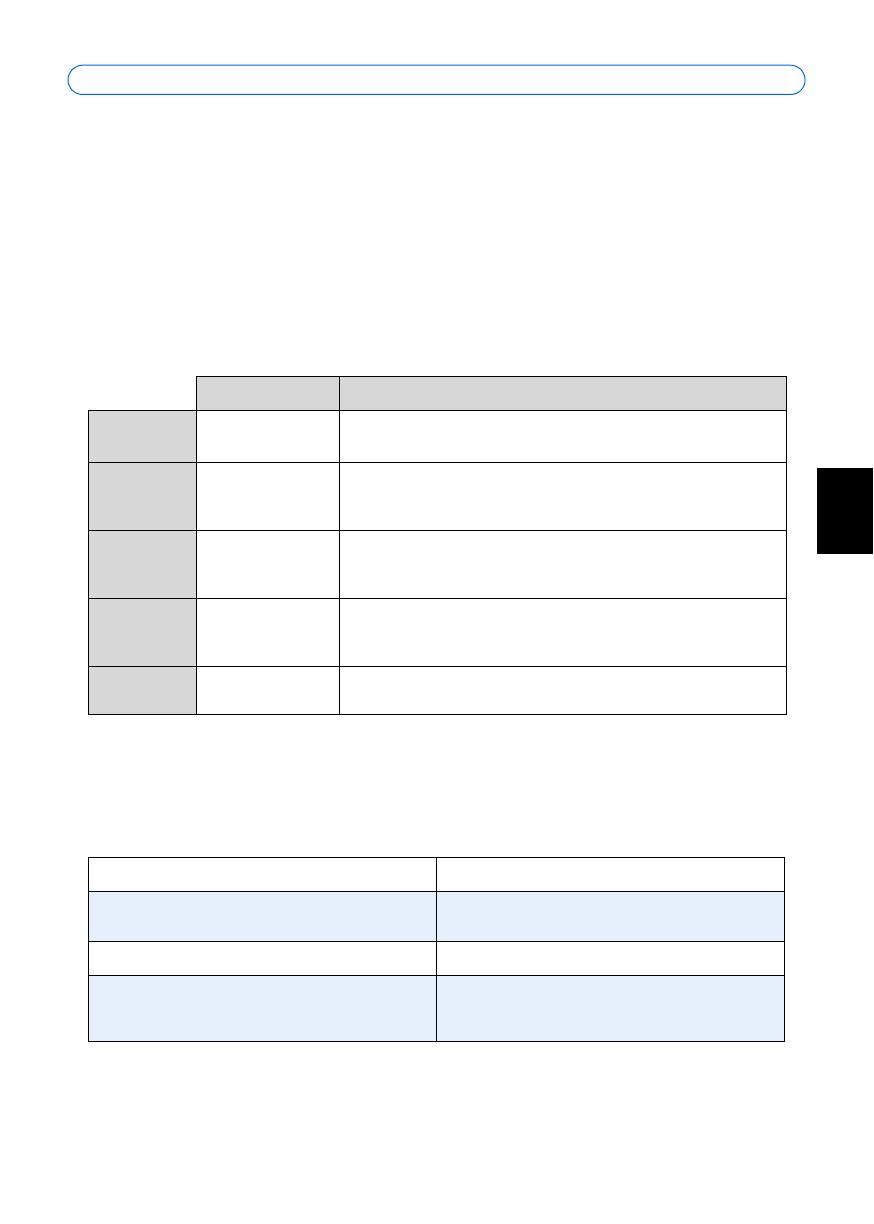
AXIS 215 PTZ Guide d’installation Page 31
FRANCAIS
Une fois installée, votre caméra AXIS 215 PTZ est accessible depuis votre réseau local (LAN).
Pour accéder à la caméra depuis Internet, vous devez configurer les routeurs réseau afin
d'autoriser l'entrée de données, ce qui se fait généralement sur un port spécifique. Consultez
la documentation de votre routeur pour obtenir davantage d'instructions. Pour de plus
amples informations, visitez le site de support d'Axis à l'adresse
www.axis.com/techsup.
Autres méthodes de définition de l'adresse IP
Le tableau ci-dessous indique les autres méthodes permettant de définir ou de déterminer
l'adresse IP. Toutes les méthodes sont activées par défaut et désactivables.
Définition de l'adresse IP à l'aide d'ARP/Ping
1. Trouvez une adresse IP sur le même segment de réseau que celui de votre ordinateur.
2. Repérez le numéro de série (S/N) sur l'étiquette de la caméra AXIS 215 PTZ.
3. Ouvrez une invite de commande sur votre ordinateur et entrez les commandes suivantes:
4. Vérifiez que le câble réseau est connecté à la caméra, puis démarrez/redémarrez cette
dernière en débranchant, puis en rebranchant l'alimentation.
5. Fermez la commande d'invite quand vous voyez « Reply from 192.168.0.125: ... »
(Réponse de 192.168.0.125 : ...) ou un message similaire.
Système d'exploitation Remarques
UPnP™
Windows
(ME ou XP)
Lorsque la caméra est activée sur votre ordinateur, elle est détectée et
ajoutée automatiquement au dossier Favoris réseau.
Bonjour
MAC OS X
(10.4 ou version
ultérieure)
Applicable aux navigateurs prenant en charge Bonjour. Accédez au
raccourci de Bonjour dans votre navigateur (par exemple, Safari), puis
cliquez sur le lien pour accéder aux pages Web de la caméra.
AXIS Dynamic
DNS Service
Tous Service Axis gratuit vous permettant d'installer rapidement votre
caméra en toute simplicité. Nécessite une connexion Internet sans
proxy HTTP Pour plus d'informations, visitez le site www.axiscam.net.
ARP/Ping
Tous Reportez-vous aux instructions ci-dessous. La commande doit être
saisie dans les 2 minutes suivant la connexion de l'alimentation à la
caméra.
Serverur DHCP
Tous Pour consulter les pages administratives du serveur DHCP réseau,
reportez-vous à la documentation du serveur.
Syntaxe pour Windows Exemple pour Windows
arp -s <adresse IP> <numéro de série>
ping -l 408 -t <adresse IP>
arp -s 192.168.0.125 00-40-8c-18-10-00
ping -l 408 -t 192.168.0.125
Syntaxe pour UNIX/Linux/Mac Exemple pour UNIX/Linux/Mac
arp -s <adresse IP > <numéro de série>
temp
ping -s 408 <adresse IP>
arp -s 192.168.0.125 00:40:8c:18:10:00
temp
ping -s 408 192.168.0.125

Page 32 AXIS 215 PTZ Guide d’installation
6. Dans votre navigateur, tapez http://<adresse IP> dans le champ Emplacement/Adresse,
puis appuyez sur Entrée sur le clavier.
Remarques:
• Pour ouvrir une invite de commande sous Windows : dans le menu Démarrer, sélectionnez Exécuter…
et tapez cmd (ou commande sous Windows 98/ME). Cliquez sur OK.
• Pour utiliser la commande ARP sur Mac OS X, utilisez l'utilitaire Terminal dans Application >
Utilitaires.
Connecteurs de l'unité
Connecteur de réseau - Connecteur Ethernet RJ-45. Il est recommandé d'utiliser des câbles
blindés.
Connecteur d’alimentation - Miniconnecteur CC. 12 V CC +-5%, jusqu'à 14.5 W. Reportez-
vous à l'étiquette du produit pour connaître la connexion
±.
Entrée audio - 3.5 mm entrée pour microphone mono , ou ligne entrée en signale mono (le
canal à gauche est utilisé pour le signal stéréo.
Sortie audio - sortie audio qui peut être connecté à un système d'adresse publique (PA) ou
haut parleur actif avec amplificateur intégré. Une paire d'écouteur peut être aussi connecté.
Un connecteur stéréo doit être utilisé pour la sortie audio.
Connecteur pour terminaux E/S - Utilisé dans les
applications, par exemple pour la détection de
mouvement, le déclenchement d'événements,
l'enregistrement à intervalles, les notifications d'alarme,
etc. Il sert d'interface aux éléments suivants:
• 1 sortie transistor: permet de connecter des
dispositifs externes, comme des relais ou
DELs. Les dispositifs connectés peuvent être
activés à l'aide d’AXIS VAPIX API, des bou-
tons de sortie sur la page Live View (Vidéo en direct) ou à l'aide d'un type
d'événement. La sortie est considérée comme étant active (Event Configuration
(Configuration d'événement) > Port Status (État du port)) si le dispositif
d'alarme est activé.
• 1 entrée numérique: entrée d'alarme utilisée pour connecter des dispositifs pou-
vant passer d'un circuit ouvert à un circuit fermé, par exemple : les détecteurs
infrarouge passifs, les contacts de porte/fenêtre, les détecteurs de bris de verre,
etc. Lorsqu'un signal est reçu, l'état change et l'entrée devient active (elle appa-
raît sous Event Configuration (Configuration d'événement) > Port Status (État
du port)).
• Alimentation auxiliaire et mise à la terre.
Broche 4
Broche 3
Broche 2
Broche 1

AXIS 215 PTZ Guide d’installation Page 33
FRANCAIS
Fonction Numéro de
broche
Remarques Spécifications
GND 1 Terre.
Alimentation
auxiliaire
12V DC
2 Cette broche peut également servir
à alimenter le matériel auxiliaire.
Intensité maximale: 100
mA.
Entrée
numérique
3 Connectez-la au GND pour l'activer
ou laissez-la flotter (ou décon-
nectée) pour la désactiver.
Ne doit pas être exposée à
une tension supérieure à
12 V DC
Sortie tran-
sistor
4 Utilise un transistor NPN à collect-
eur ouvert avec émetteur connecté
au contact à la masse. En cas d'util-
isation avec un relais externe, une
diode doit être connectée en par-
allèle avec la charge, comme pro-
tection contre les tensions
transitoires.
Charge maximale = 100mA
Tension maximale = 24V
DC
(en entrée)

Page 34 AXIS 215 PTZ Guide d’installation
Diagramme de connexion
Témoins DEL
DEL Couleur Indication
Réseau Vert Continu en cas de connexion à un réseau 100 Mbits/s. Clignote en cas d'activité
réseau.
Orange Continu en cas de connexion à un réseau 10 Mbits/s. Clignote en cas d'activité
réseau.
Éteint Pas de connexion à réseau.
État Vert Vert continu en cas de fonctionnement normal.
Orange En continu pendant le démarrage, la réinitialisation des valeurs d'usine ou la res-
tauration des paramètres.
Rouge Clignote lentement en cas d'échec de la mise à niveau.
Alimen-
tation
Vert Fonctionnement normal.
Orange Clignote en vert/orange pendant la mise à niveau du microprogramme.
o
z
AXIS 215 PTZ
12V
max. 100mA
4
o
3
o
o
2
1
Par exemple, un bouton
de commande

AXIS 215 PTZ Guide d’installation Page 35
FRANCAIS
Rétablissement des paramètres d'usine par défaut
Procédez comme suit pour revenir aux paramètres par défaut définis en usine et réinitialiser
l'adresse IP:
1. Débranchez l'alimentation de la caméra.
2. Maintenez le bouton de commande enfoncé et rebranchez l'alimentation.
3. Maintenez le bouton enfoncé jusqu'à ce que le témoin DEL d'état passe à l'orange (cela
peut prendre 15 secondes), puis relâchez le bouton.
4. Lorsque le témoin DEL d'état émet une lumière verte (ce qui peut prendre 1 minute), les
paramètres par défaut de la caméra ont été rétablis.
5. Réinstallez la caméra AXIS 215 PTZ à l'aide de l'une des méthodes décrites dans ce
document.
Il est également possible de rétablir les paramètres usine par défaut d'origine via l'interface
Web. Pour plus d'informations, reportez-vous à l'aide en ligne ou au Manuel de l'utilisateur.
Plus d'informations
Le Manuel de l'utilisateur est disponible sur le site Web d'Axis, www.axis.com, ou sur le CD
du produit vidéo réseau Axis fourni avec la caméra.
Conseil:
Visitez le site www.axis.com/techsup pour vérifier si des microcodes mis à jour sont
disponibles pour votre caméra AXIS 215 PTZ. Pour connaître la version du
microcode actuellement installée, reportez-vous à la page Web Basic Configuration
(Configuration de base) dans les outils de configuration du produit.
La page est en cours de chargement...
La page est en cours de chargement...
La page est en cours de chargement...
La page est en cours de chargement...
La page est en cours de chargement...
La page est en cours de chargement...
La page est en cours de chargement...
La page est en cours de chargement...
La page est en cours de chargement...
La page est en cours de chargement...
La page est en cours de chargement...
La page est en cours de chargement...
La page est en cours de chargement...
La page est en cours de chargement...
La page est en cours de chargement...
La page est en cours de chargement...
La page est en cours de chargement...
La page est en cours de chargement...
La page est en cours de chargement...
La page est en cours de chargement...
La page est en cours de chargement...
La page est en cours de chargement...
La page est en cours de chargement...
La page est en cours de chargement...
La page est en cours de chargement...
La page est en cours de chargement...
La page est en cours de chargement...
La page est en cours de chargement...
La page est en cours de chargement...
La page est en cours de chargement...
La page est en cours de chargement...
La page est en cours de chargement...
La page est en cours de chargement...
La page est en cours de chargement...
La page est en cours de chargement...
La page est en cours de chargement...
La page est en cours de chargement...
La page est en cours de chargement...
La page est en cours de chargement...
La page est en cours de chargement...
La page est en cours de chargement...
La page est en cours de chargement...
La page est en cours de chargement...
La page est en cours de chargement...
La page est en cours de chargement...
La page est en cours de chargement...
La page est en cours de chargement...
La page est en cours de chargement...
La page est en cours de chargement...
La page est en cours de chargement...
La page est en cours de chargement...
La page est en cours de chargement...
-
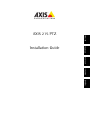 1
1
-
 2
2
-
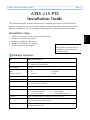 3
3
-
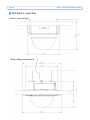 4
4
-
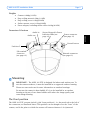 5
5
-
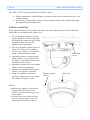 6
6
-
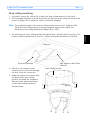 7
7
-
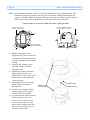 8
8
-
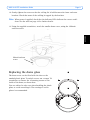 9
9
-
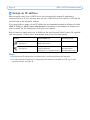 10
10
-
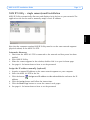 11
11
-
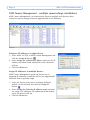 12
12
-
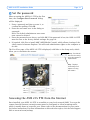 13
13
-
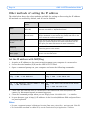 14
14
-
 15
15
-
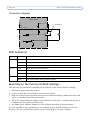 16
16
-
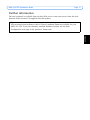 17
17
-
 18
18
-
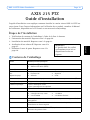 19
19
-
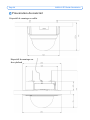 20
20
-
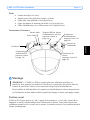 21
21
-
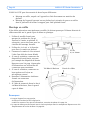 22
22
-
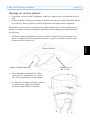 23
23
-
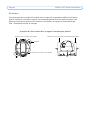 24
24
-
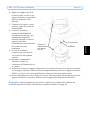 25
25
-
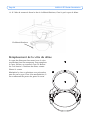 26
26
-
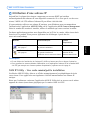 27
27
-
 28
28
-
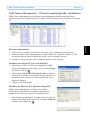 29
29
-
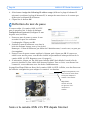 30
30
-
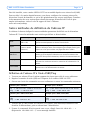 31
31
-
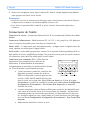 32
32
-
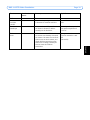 33
33
-
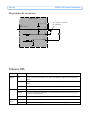 34
34
-
 35
35
-
 36
36
-
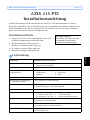 37
37
-
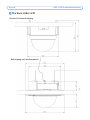 38
38
-
 39
39
-
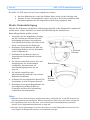 40
40
-
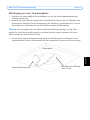 41
41
-
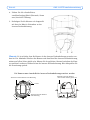 42
42
-
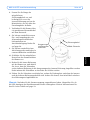 43
43
-
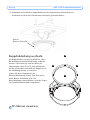 44
44
-
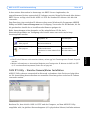 45
45
-
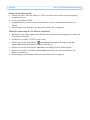 46
46
-
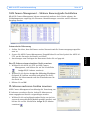 47
47
-
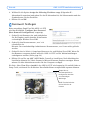 48
48
-
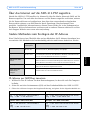 49
49
-
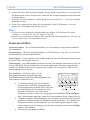 50
50
-
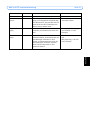 51
51
-
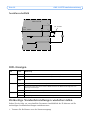 52
52
-
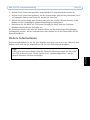 53
53
-
 54
54
-
 55
55
-
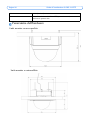 56
56
-
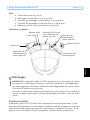 57
57
-
 58
58
-
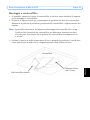 59
59
-
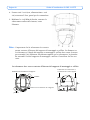 60
60
-
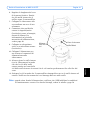 61
61
-
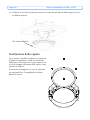 62
62
-
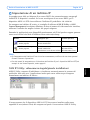 63
63
-
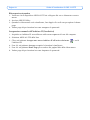 64
64
-
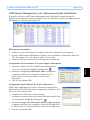 65
65
-
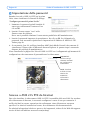 66
66
-
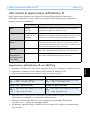 67
67
-
 68
68
-
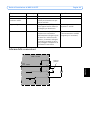 69
69
-
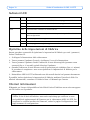 70
70
-
 71
71
-
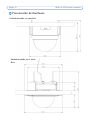 72
72
-
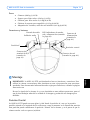 73
73
-
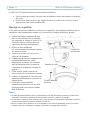 74
74
-
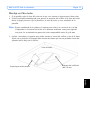 75
75
-
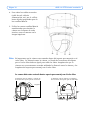 76
76
-
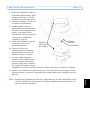 77
77
-
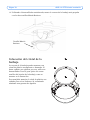 78
78
-
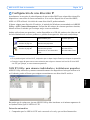 79
79
-
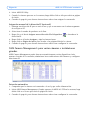 80
80
-
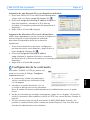 81
81
-
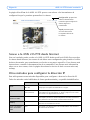 82
82
-
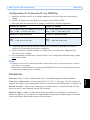 83
83
-
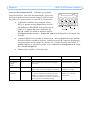 84
84
-
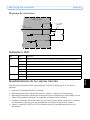 85
85
-
 86
86
-
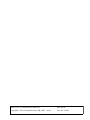 87
87
Axis Communications Axis Manuel utilisateur
- Catégorie
- Des caméras de sécurité
- Taper
- Manuel utilisateur
- Ce manuel convient également à
dans d''autres langues
- italiano: Axis Communications Axis Manuale utente
- English: Axis Communications Axis User manual
- español: Axis Communications Axis Manual de usuario
- Deutsch: Axis Communications Axis Benutzerhandbuch
Documents connexes
Autres documents
-
Axis AXIS 215 PTZ Guide d'installation
-
Axis AXIS 215 PTZ Guide d'installation
-
Axis AXIS 215 PTZ Guide d'installation
-
Axis AXIS 212 PTZ Guide d'installation
-
Axis P5544 Manuel utilisateur
-
Axis 212 PTZ Guide d'installation
-
Sony YT-ICB53V Manuel utilisateur
-
Axis AXIS 232D+ Guide d'installation
-
Panasonic BB-HCA11CE Guide d'installation
-
American Standard TownSquare 2555.050 Guide d'installation